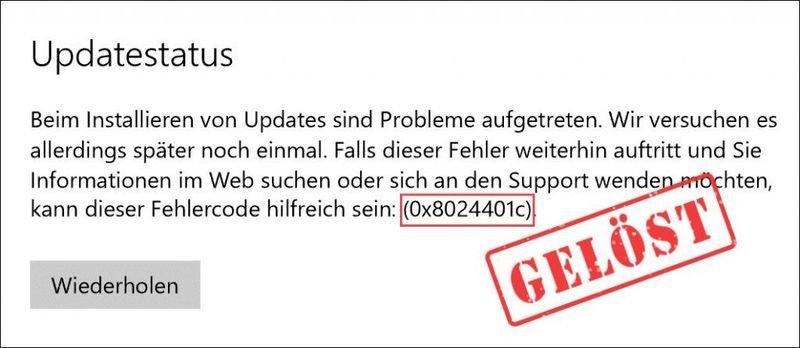
কিছু ক্ষেত্রে, উইন্ডোজ আপডেটগুলি অনুসন্ধান এবং ডাউনলোড করার সময়, একটি ত্রুটি কোড 0x8024401c উপরের নোটিশের সাথে ঘটে।
0x8024401c WU_E_PT_HTTP_STATUS_REQUEST_TIMEOUT এর জন্য দাঁড়ায় এবং একটি ক্লায়েন্ট কম্পিউটারে ঘটতে পারে যা WSUS (উইন্ডোজ সার্ভার আপডেট পরিষেবা) এর মাধ্যমে আপডেট করা হচ্ছে। এই নিবন্ধে আমরা আপনাকে দেখাব আপনি এটি সম্পর্কে কি করতে পারেন।
এই সমাধানগুলি চেষ্টা করুন:
এই নিবন্ধটি মোট 5 টি সমাধান উপস্থাপন করে। আপনি তাদের সব সম্পূর্ণ করতে হবে না. আপনি কাজ করে এমন একটি খুঁজে না পাওয়া পর্যন্ত সমাধানের মাধ্যমে কাজ করুন।
- উইন্ডোজ 10
- উইন্ডোজ আপডেট
সমাধান 1: ইন্টারনেটের মাধ্যমে Windows আপডেট পরিষেবার সাথে সংযোগ করুন
যদি আপনি ত্রুটি পান 0x8024401c অভ্যন্তরীণ WSUS-এর সাথে সংযোগ বিচ্ছিন্ন করা যেতে পারে। আপনার কম্পিউটারকে ইন্টারনেটের মাধ্যমে Windows আপডেট পরিষেবার সাথে সংযোগ করার অনুমতি দেওয়ার জন্য রেজিস্ট্রিতে সেটিংস সামঞ্জস্য করার চেষ্টা করুন।
1) আপনার কীবোর্ডে, একই সাথে টিপুন উইন্ডোজ-লোগো-স্বাদ + আর , দাও regedit একটি এবং টিপুন কী লিখুন রেজিস্ট্রি সম্পাদক আনতে.
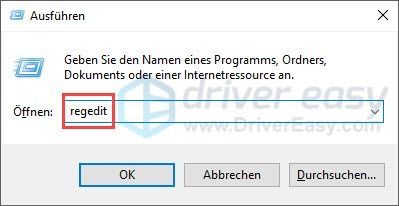
2) ক্লিক করুন এবং , যখন ব্যবহারকারীর অ্যাকাউন্ট নিয়ন্ত্রণ ডায়ালগ পপ আপ হয়।
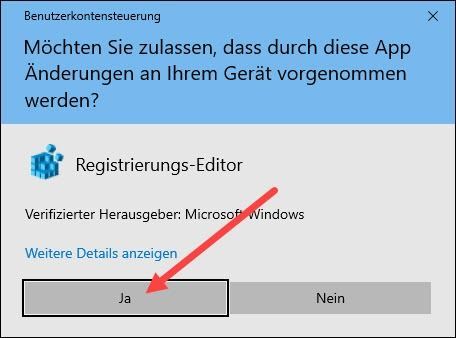
3) বাম নেভিগেশন ফলকে নেভিগেট করুন কম্পিউটার > HKEY_LOCAL_MACHINE > সফটওয়্যার > নীতি > Microsoft > Windows > WindowsUpdate > AU .
4) ডাবল ক্লিক করুন WUServer ব্যবহার করুন সঠিক এলাকায়।
5) মান সেট করুন 0 এবং ক্লিক করুন ঠিক আছে .
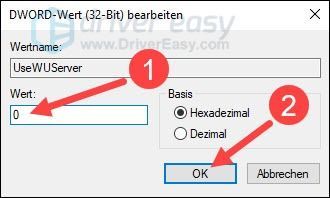
5) আপনার কম্পিউটার পুনরায় চালু করুন এবং পরীক্ষা করুন যদি উইন্ডোজ আপডেট ত্রুটি ছাড়াই চলে।
সমাধান 2: আপনার নেটওয়ার্ক রিসেট করুন
ভুলটি 0x8024401c নেটওয়ার্ক সমস্যার কারণে হতে পারে। এই ক্ষেত্রে, আপনি আপনার নেটওয়ার্ক রিসেট করার চেষ্টা করতে পারেন।
1) আপনার সিস্টেমে আপনার গুরুত্বপূর্ণ ফাইল এবং পরিবর্তনগুলি সংরক্ষণ করুন কারণ এটি পরে রিবুট করতে হবে।
2) আপনার কীবোর্ডে, একই সাথে টিপুন উইন্ডোজ লোগো স্বাদ + I (চিঠি i ) এবং নির্বাচন করুন নেটওয়ার্ক এবং ইন্টারনেট আউট
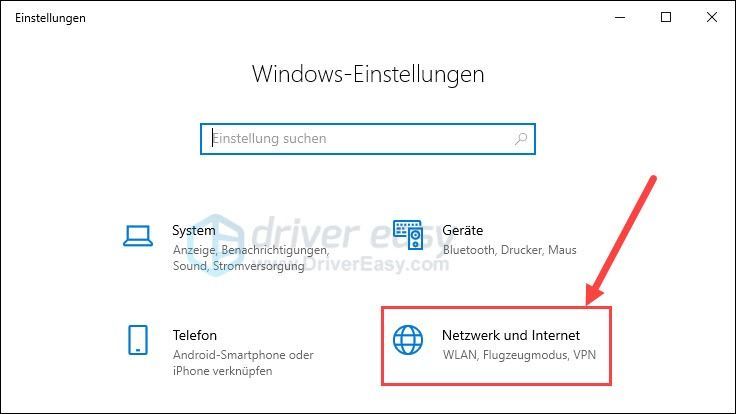
3) ডান প্যানে, নিচে স্ক্রোল করুন এবং ক্লিক করুন নেটওয়ার্ক রিসেট করুন .
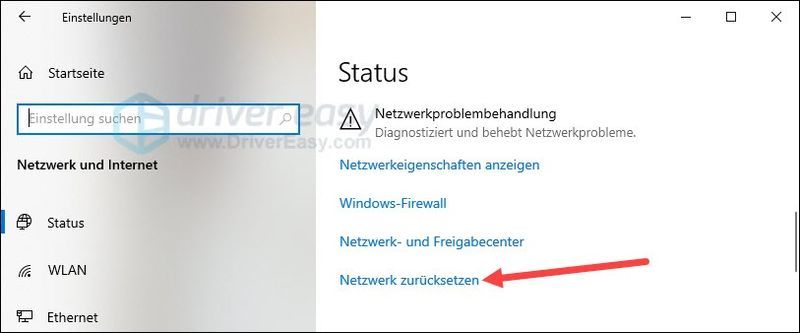
4) ক্লিক করুন এখন রিসেট করুন .
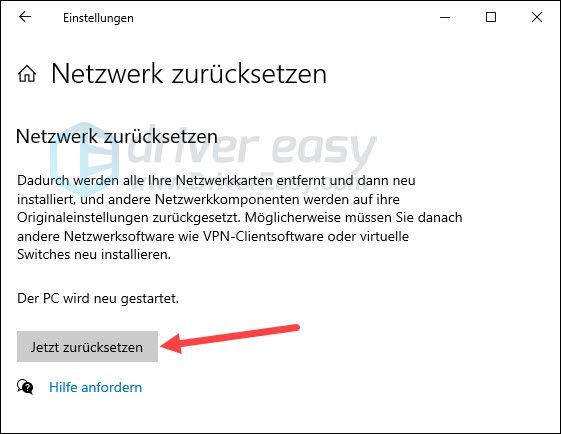
5) ক্লিক করুন এবং .
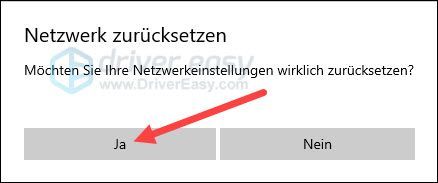
6) শুধু আপনার পিসি পুনরায় চালু করুন.
7) আপনি উইন্ডোজ আপডেটগুলি আবার ডাউনলোড এবং ইনস্টল করতে পারেন কিনা তা পরীক্ষা করুন।
সমাধান 3: আপনার ডিভাইস ড্রাইভার আপডেট করুন
ভুলটি 0x8024401c আপনার ডিভাইস ড্রাইভার থেকেও আসতে পারে যা পুরানো বা দূষিত। এটা বাঞ্ছনীয় যে আপনি আপনার ডিভাইস ড্রাইভার, বিশেষ করে আপনার নেটওয়ার্ক ড্রাইভার আপডেট করুন।
আপনি আপনার ডিভাইস ড্রাইভার পরীক্ষা করতে পারেন ম্যানুয়ালি আপনি যদি চান প্রতিটি ডিভাইস প্রস্তুতকারকের ওয়েবসাইট পরিদর্শন করে, ড্রাইভার ডাউনলোড পৃষ্ঠাগুলি খুঁজে বের করে, একের পর এক সঠিক ড্রাইভারগুলি সনাক্ত করে, ইত্যাদির মাধ্যমে আপডেট করুন।
কিন্তু আপনার যদি ডিভাইস ড্রাইভারের সাথে কাজ করতে খুব কষ্ট হয়, অথবা যদি আপনার কাছে সময় না থাকে, তাহলে আমরা আপনার ড্রাইভারকে আপনার সাথে প্যাক করার পরামর্শ দেব। ড্রাইভার সহজ আপডেট.
এক) ডাউনলোড করতে এবং ড্রাইভার ইজি ইনস্টল করুন।
2) রান ড্রাইভার সহজ বন্ধ করুন এবং ক্লিক করুন এখন স্ক্যান করুন . আপনার সিস্টেমের সমস্ত সমস্যাযুক্ত ড্রাইভার এক মিনিটের মধ্যে সনাক্ত করা হবে।
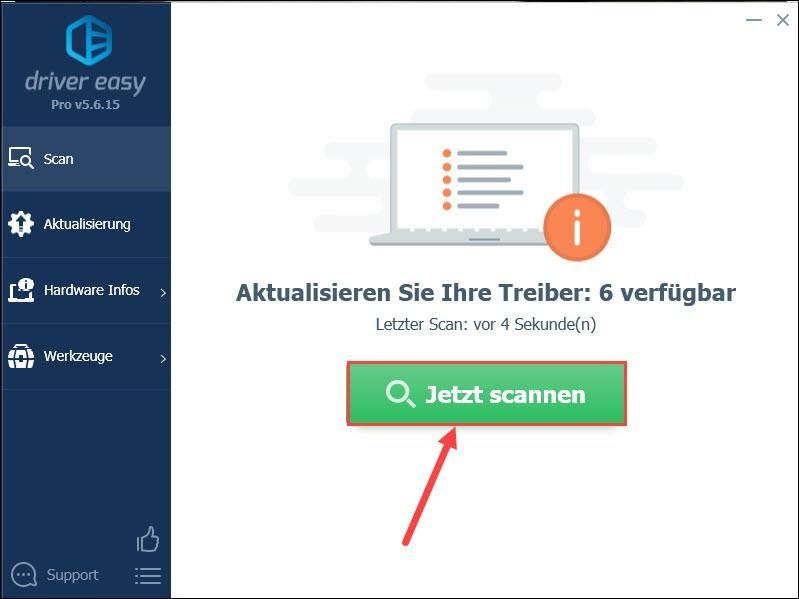
3) আপনি যদি মারা যান বিনামূল্যে-সংস্করণ ড্রাইভার ইজি থেকে, ক্লিক করুন হালনাগাদ একটি হাইলাইট করা ডিভাইসের পাশে যার ড্রাইভার আপনি সর্বশেষ ড্রাইভার সংস্করণ ডাউনলোড করতে আপডেট করতে চান। তারপরে আপনাকে সেগুলি ম্যানুয়ালি ইনস্টল করতে হবে।
আপনি ইতিমধ্যে ড্রাইভার সহজ আছে PRO-সংস্করণ আপগ্রেড, শুধু ক্লিক করুন সব রিফ্রেশ আপনার সিস্টেমে সমস্ত সমস্যাযুক্ত ডিভাইস ড্রাইভার স্বয়ংক্রিয়ভাবে আপডেট করতে।
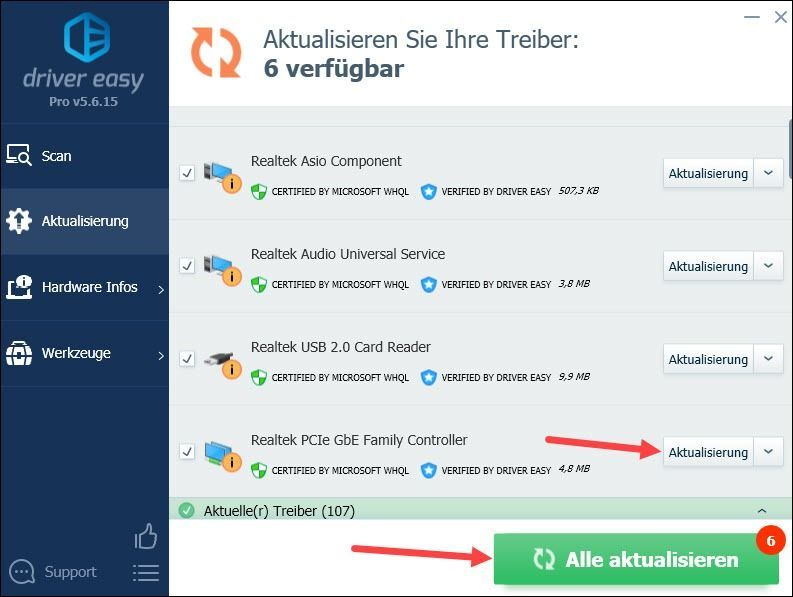
4) আপনার পিসি রিস্টার্ট করুন এবং দেখুন আপনি 0x8024401c ত্রুটি না পেয়ে সহজেই উইন্ডোজ আপডেট চালাতে পারেন কিনা।
সমাধান 4: আপনার সিস্টেম ফাইলগুলি পরীক্ষা করুন এবং মেরামত করুন
ত্রুটি কোড 0x8024401c উইন্ডোজ আপডেটের সময় উইন্ডোজ আপডেটের সাথে যুক্ত করাপ্ট সিস্টেম ফাইলের কারণেও হতে পারে। আপনার সিস্টেম ফাইলগুলি পরীক্ষা এবং মেরামত করতে উইন্ডোজ সিস্টেম ফাইল পরীক্ষক ব্যবহার করুন।
1) আপনার কীবোর্ডে, একই সাথে টিপুন উইন্ডোজ-লোগো-স্বাদ + এস অনুসন্ধান বাক্স আনতে.
2) লিখুন cmd এক, ডান ক্লিক করুন কমান্ড প্রম্পট এবং নির্বাচন করুন প্রশাসক হিসাবে চালান আউট
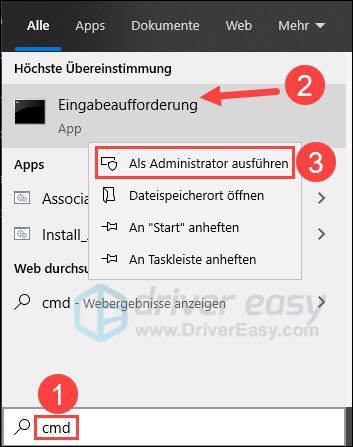
3) ক্লিক করুন এবং , যখন ব্যবহারকারীর অ্যাকাউন্ট নিয়ন্ত্রণ ডায়ালগ প্রদর্শিত হয়।

4) লিখুন DISM.exe/Online/Cleanup-image/Restorehealth একটি এবং টিপুন কী লিখুন .
প্রক্রিয়াটি সম্পূর্ণ হওয়ার জন্য অপেক্ষা করুন।
|_+_|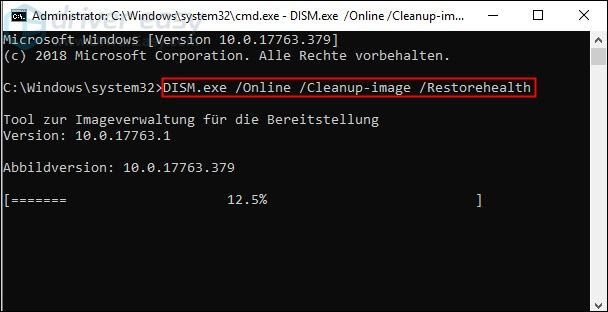
5) লিখুন sfc/scannow একটি এবং টিপুন কী লিখুন আপনার সিস্টেম ফাইল চেক এবং মেরামত করতে.
|_+_|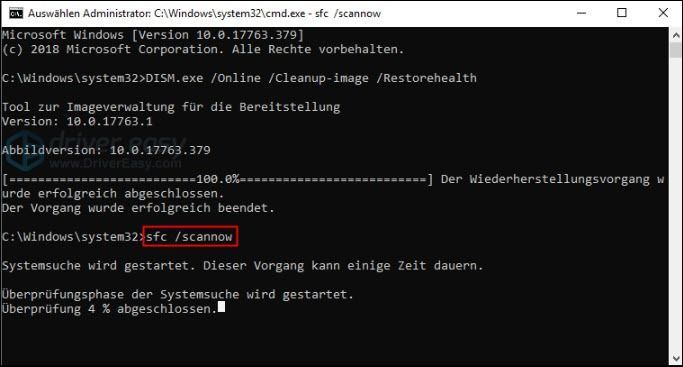
6) আপনার কম্পিউটার পুনরায় চালু করুন এবং উইন্ডোজ আপডেটগুলি সঠিকভাবে ডাউনলোড এবং ইনস্টল করা যায় কিনা তা পরীক্ষা করুন।
যদি উইন্ডোজ সমস্যাযুক্ত সিস্টেম ফাইলগুলি স্বয়ংক্রিয়ভাবে ঠিক করতে না পারে, আপনি করতে পারেন রিইমেজ আপনার কম্পিউটারে একটি গভীর স্ক্যান সঞ্চালন করার চেষ্টা করুন এবং দুর্নীতি পরিত্রাণ পেতে.
রিইমেজ উইন্ডোজের জন্য একটি পেশাদার মেরামত সফ্টওয়্যার। এটি দূষিত এবং অনুপস্থিত Windows সফ্টওয়্যার ফাইলগুলি সনাক্ত করতে এবং তারপর মেরামত করতে আপনার সিস্টেমকে পুঙ্খানুপুঙ্খভাবে স্ক্যান করতে পারে। এটির সাহায্যে, আপনার সিস্টেমটি প্রায় একটি আসল অবস্থায় পুনরুদ্ধার করা হবে, যখন আপনার প্রোগ্রাম এবং সেটিংস হারিয়ে যাবে না।
এক) ডাউনলোড করতে এবং Reimage ইন্সটল করুন।
2) রান রিইমেজ বন্ধ করুন এবং ক্লিক করুন এবং .
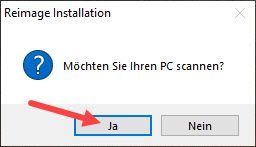
3) স্ক্যান স্বয়ংক্রিয়ভাবে চলে এবং কয়েক মিনিট সময় নেয়। বিশ্লেষণ প্রক্রিয়া শেষ হওয়ার জন্য অপেক্ষা করুন।
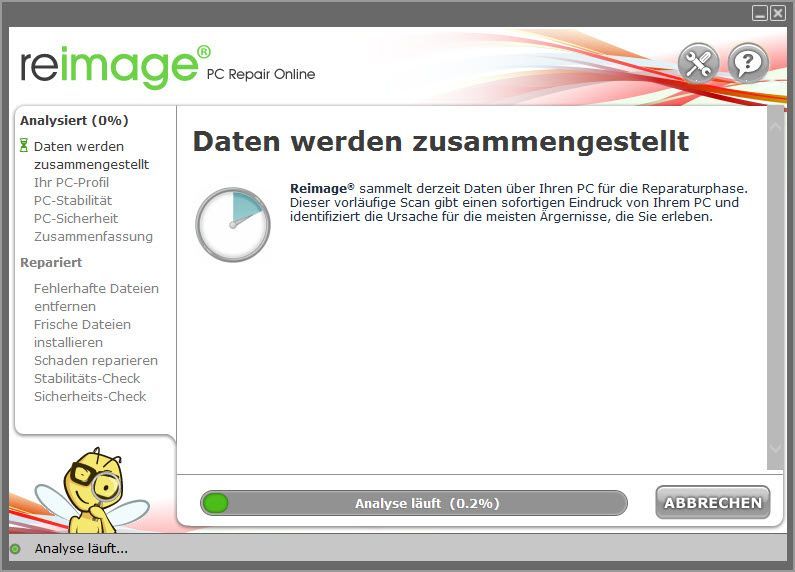
4) বিনামূল্যে স্ক্যান করার পরে, আপনার সিস্টেমে একটি প্রতিবেদন তৈরি হবে, যা আপনাকে বলে দেবে আপনার সিস্টেমের অবস্থা কী এবং আপনার সিস্টেমে কী সমস্যা হচ্ছে।
আপনার সিস্টেম স্বয়ংক্রিয়ভাবে মেরামত করতে, ক্লিক করুন মেরামত শুরু করুন .
(এর জন্য Reimage-এর সম্পূর্ণ সংস্করণ প্রয়োজন, এতে বিনামূল্যের প্রযুক্তিগত সহায়তা এবং ক 60 দিনের টাকা ফেরত গ্যারান্টি রয়েছে।)
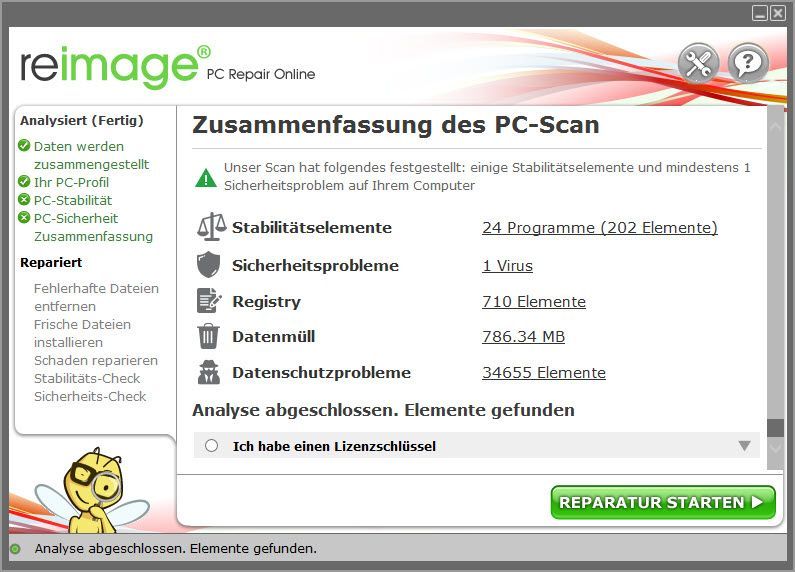
সমাধান 5: আপনার রেজিস্ট্রি পরিবর্তন করুন (মাইক্রোসফট সারফেসের জন্য)
আপনি যদি মাইক্রোসফ্ট সারফেসে ত্রুটি পান 0x8024401c ত্রুটি, এই ত্রুটিটি ঠিক করতে আপনার রেজিস্ট্রি সংশোধন করতে এই পদক্ষেপগুলি অনুসরণ করুন৷
1) আপনার কীবোর্ডে, একই সাথে টিপুন উইন্ডোজ-লোগো-স্বাদ + আর , দাও regedit একটি এবং টিপুন কী লিখুন .
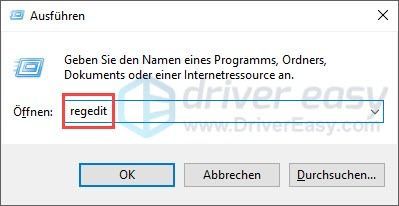
2) ক্লিক করুন এবং , ভর্তির জন্য জিজ্ঞাসা করা হলে.
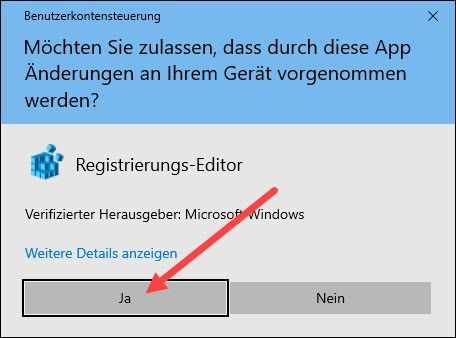
3) উপরের বারে টাইপ করুন কম্পিউটারHKEY_LOCAL_MACHINESYSTEMControlSet001Servicesmrvlpcie8897 একটি এবং টিপুন কী লিখুন .
|_+_|
4) ডান প্যানে এন্ট্রি খুঁজুন TxAMSDU এবং ডবল ক্লিক করুন আপনি এটা উপর.
5) 1 থেকে মান পরিবর্তন করুন 0 এবং নিশ্চিত করতে ক্লিক করুন ঠিক আছে .
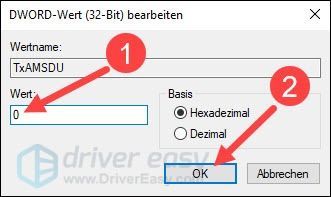
6) আপনার মাইক্রোসফ্ট সারফেস পুনরায় চালু করুন এবং আবার উইন্ডোজ আপডেট করার চেষ্টা করুন।
আশা করি উপরের সমাধানগুলির মধ্যে একটি আপনাকে সাহায্য করেছে। আপনার যদি অন্য কোন প্রশ্ন থাকে, অনুগ্রহ করে নিচে একটি মন্তব্য করুন।






